
Operaciones disponibles en [Quality]
En [Quality], puede definir la configuración de la calidad de imagen del original. Puede especificar los colores y el procesamiento de la imagen.
Puede alternar entre las ventanas [Basic] y [Application].
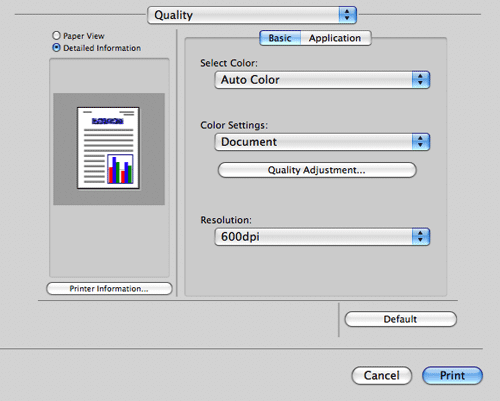
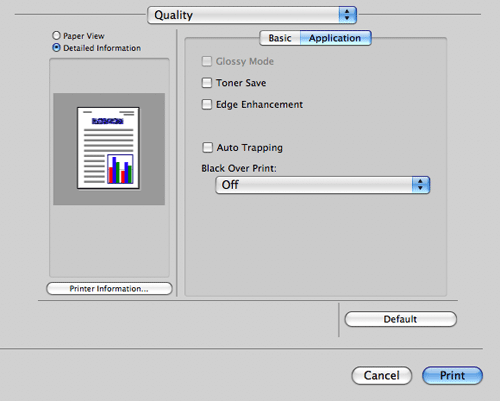
Ajustes | Descripción |
|---|---|
[Select Color:] | Seleccione los colores para la impresión.
|
[Color Settings:] | Seleccione el modo óptimo de configuración del color para el original.
|
[Quality Adjustment...] | La calidad de imagen se ajusta de acuerdo con el original. Para cada elemento del documento, especifique en detalle el tipo de perfil de color que debe utilizarse para la impresión, así como otros perfiles que deban aplicarse. También puede gestionar perfiles ICC. Para obtener más información, consulte Aquí. |
[Resolution:] | Seleccione la resolución de impresión. |
[Glossy Mode] | Seleccione esta casilla de verificación para imprimir imágenes con acabado satinado. Se reduce la velocidad de impresión. |
[Toner Save] | Seleccione esta casilla de verificación para guardar la cantidad de tóner consumida. Se reduce la densidad de impresión. |
[Edge Enhancement] | Seleccione esta casilla de verificación para imprimir con nitidez el texto pequeño o poco marcado. Defina los bordes de las imágenes como, por ejemplo, texto en tablas y gráficos para mejorar la legibilidad. |
[Auto Trapping] | Seleccione esta casilla de verificación para evitar la falta de alineación o la generación de espacios en blanco. Seleccione esta opción para superponer los colores adyacentes para evitar la aparición de espacios en blanco alrededor de la imagen. |
[Black Over Print:] | Seleccione esta casilla de verificación para evitar la generación de espacios en blanco alrededor de los caracteres o figuras de color negro. Seleccione esta casilla de verificación para superponer el color negro sobre un color cercano en la impresión para evitar que se generen espacios en blanco alrededor de caracteres o figuras de color negro.
|